Kako kopirati kontakte s telefona na računalo
Vlasnici pametnih telefona mogu naići na takav problem kao gubitak kontakata. Razlozi koji su uzrokovali sličan incident mogu biti mnogi. Za napredak, preporučuje se istovariti brojeve s telefona na računalo. Naravno, ako želite, možete ručno prepisati sve kontakte u bilježnici, ali je vrlo neugodno i dugo. Do danas postoji nekoliko načina za kopiranje popisa kontakata.
Google kontakti
Korisnici se preporučuju odmah nakon kupnje pametnog telefona za stvaranje Google računa. To će omogućiti olakšavanje rada. Nakon sinkronizacije s uslugom u oblaku, sobe automatski ulaze u internet. Sada ostaje samo da odlučite kako uštedjeti kontakte s telefona na računalo.

Morate otići na web-lokaciju "Kontakti.google.com" (koristeći podatke o registraciji). U prozoru koji se otvara, potrebno je u stupcu na lijevom usponu na natpisu: "više". Kada se popis otvori, morat ćete kliknuti na vezu za sidrenje izvoza.
Sljedeći korak morate odlučiti o kontaktnim skupinama koje će se izvoziti. Korisnici mogu odabrati:
- Samo odabrani kontakti;
- Određena skupina;
- Svi kontakti.
U slučaju da samo trebate izvoziti određene brojeve, kao što su "kolege" ili "osobni", preporučuje se izvoz grupe. Kategorija "Svi kontakti" mogu sadržavati višak informacija: elektroničke adrese i nepotrebne brojeve.
Osim toga, morate odabrati format u kojem će se brojevi izvoziti:
- Google CSV;
- CSV za Outlook;
- vcard.
Najbolje je izvoziti kontakte u vCard formatu. To je zbog činjenice da takva datoteka podržava veliki broj programa. Stoga se u budućnosti neće pojaviti u njihovom uvozu. Naravno, to ne znači da je nemoguće spremiti kontakte s Androidom u CSV formatu. Sve ovisi o preferencijama korisnika i metode uvoza.
Prijenos pomoću SD kartice
Kako kopirati kontakte s telefona na računalo bez korištenja pomoćnih programa? Ovo se preporučuje da naučite sve vlasnike pametnih telefona. Prvo, korisnik mora otići na popis pretplatnika. Ovaj odjeljak može se nalaziti u glavnom izborniku ili na glavnom zaslonu.

Sada morate nazvati kontekstni izbornik. Da biste to učinili, kliknite na gumb koji se nalazi u donjem lijevom kutu (na nekim modelima telefona, izbornik se naziva drugačije).
U izborniku koji se otvara, potrebno je pronaći stavku "Uvoz / izvoz". Tada se podizbornik otvara s opcijama za pomicanje kontakata. Preporučuje se odabir "Izvoz na SD memorijsku karticu". Nakon toga, prozor će se pojaviti iz potvrde. Za kopiju se istovari na mobilni telefon, kliknite na gumb "YES".
Da biste bili sigurni da je moguće prenijeti kontakte s telefona, morate otvoriti SD karticu. Mediji moraju sadržavati datoteku s proširenjem CSV-a. Ako taj dokument postoji, morate ukloniti SD karticu s uređaja.
Sada ostaje samo da biste premjestili datoteku na računalo, nakon povezivanja nosača informacija. U budućnosti se kopirani popis može izvesti u šest kolica ili novi uređaj. Kao što se može vidjeti iz opisa metode, čak i neiskusni korisnik moći će kopirati kontakte iz Androida na računalo.
Izravni prijenos na računalo
Kako kopirati telefonski imenik na računalo Ako ne želite povezati Google račun i nedostaje SD kartica? Da biste to učinili, možete koristiti USB kabel. Prvo se preporučuje instalirati sve potrebne upravljačke programe i dodatni softver na vašem računalu. Mogu se preuzeti s službene web stranice programera smartphone.
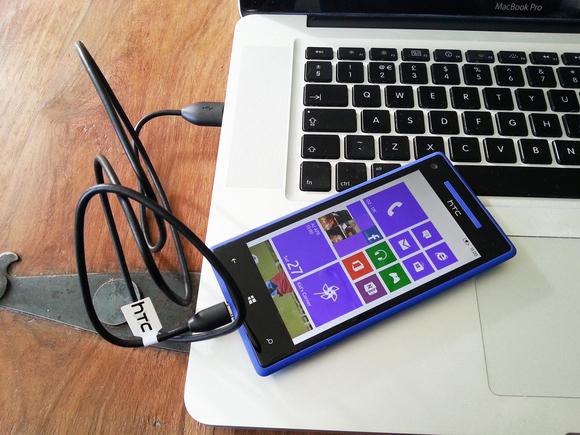
U sljedećem koraku potrebno je sinkronizirati oba uređaja kako bi se dodatno prenijeli kontakte iz Androida na računalo. Neće biti više od 2 minute.
U sljedećem koraku potrebno je otvoriti "kontakte" na pametnom telefonu. Sada je potrebno pronaći podstavak "Kopiraj telefonski imenik ...". Nakon aktiviranja ove stavke, morat ćete odabrati računalo. Nakon toga započet će proces kopiranja. Ako trebate preuzeti samo određene brojeve.
Čuvanje oblaka
Kako spremiti kontakte Ako ne postoji računalo sljedeće? Zapravo, postoji takav način. Da biste to učinili, morat ćete koristiti Google Cloud Storage. Prvo morate unijeti vjerodajnice računa ili registrirati novi račun.

U postavkama morate otići na odjeljak "Računi i sinkronizacija" u sljedećem koraku, trebali biste odabrati "Google". Prozor će se otvoriti u sekundi u kojem želite instalirati poklone nasuprot polja "Kontakt sinkronizacije". Sada ostaje samo da klikne na ikonu "Update".
Budući da prijenos kontakata u ovoj fazi upravljano samo Google uslugom, morate otići na računalo. Sada morate sukcesivno izvršiti sljedeće korake:
- Otvorite poštanski sandučić za gmail;
- Kada se otvori izbornik "Kontakti". Nakon toga se otvori telefonski imenik;
- U "Archiver" stvoriti novu knjigu;
- Nakon pojave podizbornika kliknite na natpis: "Odabir usluga";
- Sada morate otići u kontakte;
- U postavkama, pronađite odjeljak "Vrsta datoteke";
- Preporučuje se postavljanje vrijednosti "HTML";
- Nakon toga trebate kliknuti na gumb "Stvori arhivu";
- Spremi će samo datoteku na računalo.
Preporučite način kopiranja brojeva na računalo, korisnici mogu povremeno ažurirati datoteku. Zahvaljujući tome, računalo će uvijek biti datoteka s ažuriranom bazom podataka soba.
Prijenos pomoću programa
Proces uštede kontakata može se izvesti pomoću specijaliziranih aplikacija. U Google Play možete pronaći više od desetak programa koji omogućuju korisniku:
- Istovariti podatke za pohranu oblaka;
- Izvoz kontakata u datoteku;
- Pomaknite popis brojeva na računalo.
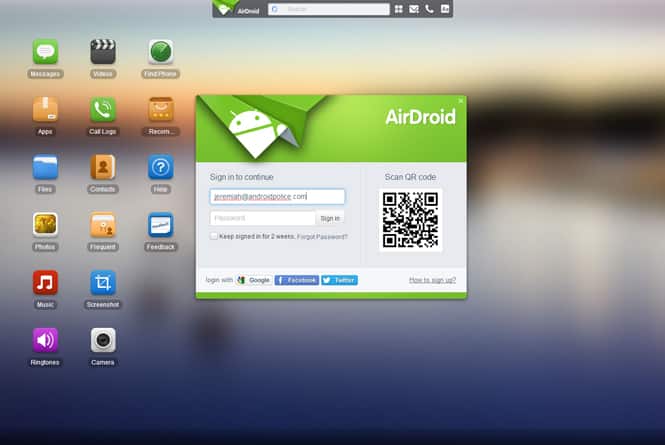
Vrijedno je obratiti pozornost na tako divan program kao i airdroidni. Ova aplikacija omogućuje vam da ispustite datoteke na računalo, uključujući popis kontakata. Korisnik može uređivati \u200b\u200bbilo koji preuzeti dokument.
Programeri mobitela također nude korištenje specijaliziranog softvera koji se može preuzeti s službene web stranice. Za svaki pametni telefon postoji vlastiti program.
Video upute za prijenos kontakata na računalo
Zaključak
Kao što se može vidjeti iz opisa, postoji nekoliko načina zahvaljujući kojem možete izvesti popis kontakata na računalo. Ako je potrebno, preuzete datoteku može se poslati na bilo koji telefon.
Najbolje je koristiti Cloud skladišta, jer dopuštaju ne samo da prenose kontakte, već i da ih vrate u slučaju kvara mobilnog uređaja.
